リサイズ写真をピクチャフォルダに保存
[Windowsメール]の送信画面が開きます。[添付]の欄には、写真のファイル名と、リサイズされた写真の実際のファイルサイズが表示されています。このファイル名をダブルクリックします。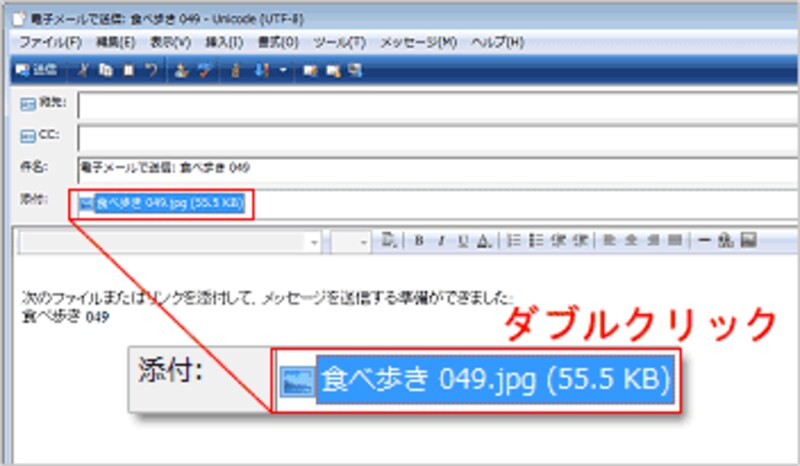
Windowsフォトギャラリーのプレビュー画面が開き、リサイズ後の写真が表示されます。写真が開きましたら、Windowsメールの送信画面は保存をせずに閉じておきます。
Windowsフォトギャラリーのツールバーの[ギャラリーへのコピー]をクリックします。
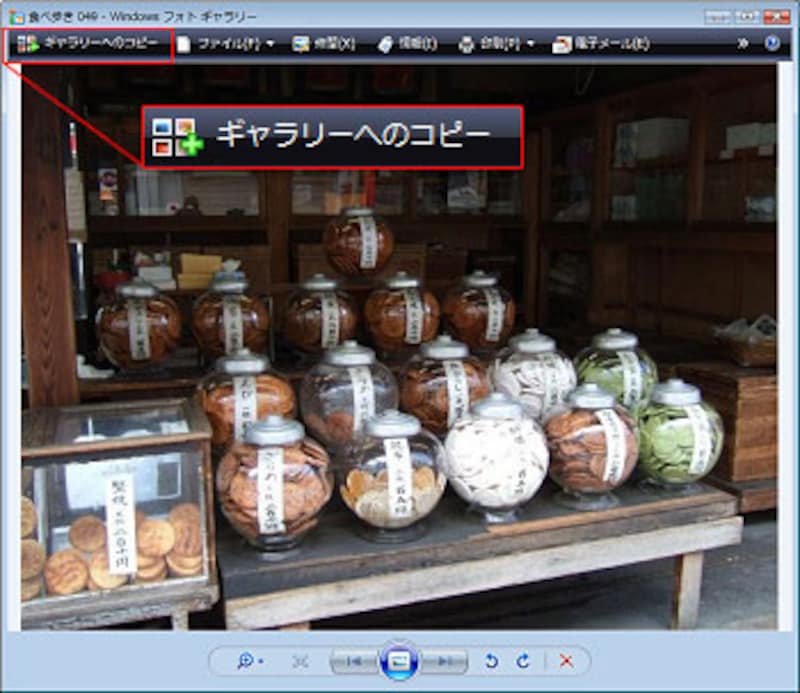
写真のプレビュー画面が閉じて、ギャラリーに戻ります。[すべての画像とビデオ]に、リサイズ後の写真が保存されました。
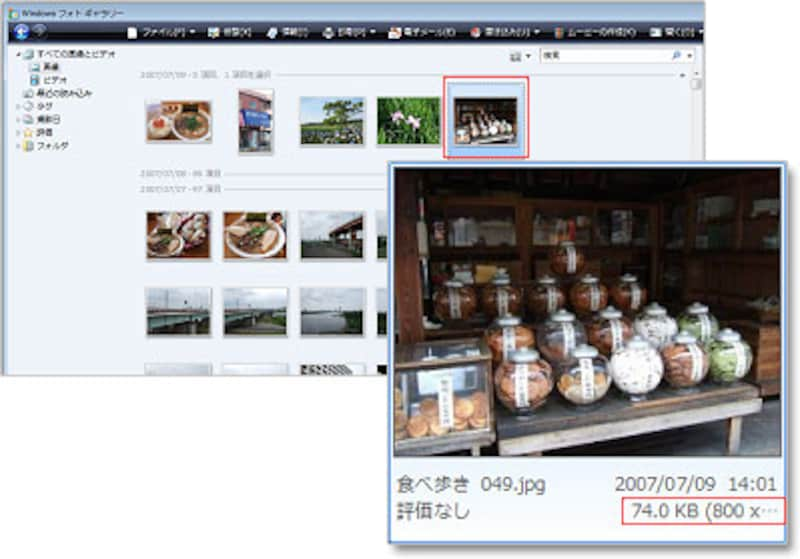 |
| リサイズ後の写真が保存された場所は、[ピクチャ]フォルダになります。写真をWebにアップロードする際には、この場所にあるリサイズ後のファイルを指定します。 |
[ピクチャ]フォルダを開き、リサイズ後の写真のサムネイルをクリックします。ここで選択しているリサイズ後の写真は、[大きさ:800×600]、[サイズ:74.0KB]と表示され、元のファイルサイズよりもかなり小さくなっていることがわかります。
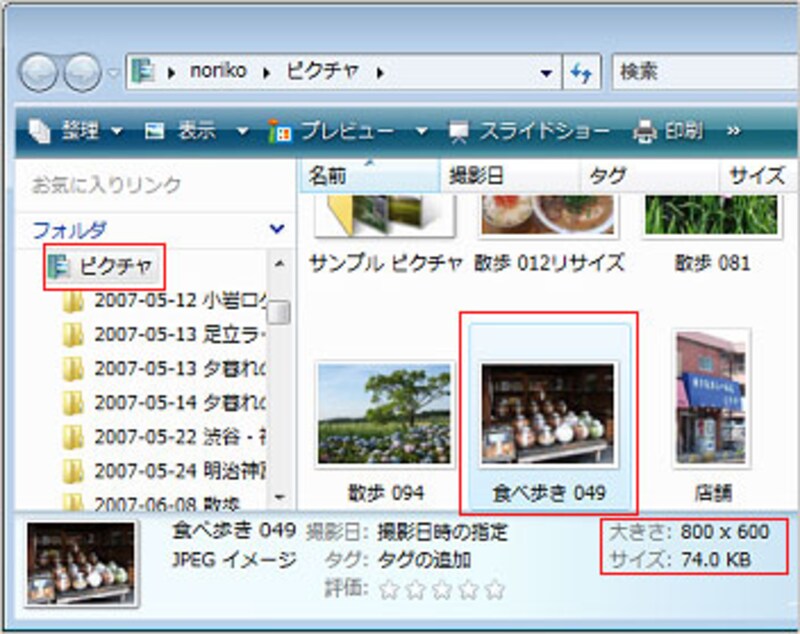
元の写真は、元の状態で保存されていますので、安心してリサイズされた写真を活用することができますね。
次は、「Windowsエクスプローラから写真をリサイズ」する方法です。次のページへ>>







